Как создать и запустить сайт на WordPress самому с нуля, потратив на это не более 500 рублей? Как сделать собственный интернет-проект, если всю жизнь был гуманитарием и не знаком с техническими нюансами, а слова «хостинг», «движок», «html» или «css» вызывают благоговейный ужас?
Отставить панику! Это подробное пошаговое руководство поможет вам самостоятельно и практически бесплатно создать сайт на самом популярном движке в мире, даже если вы считаете себя абсолютным чайником в вопросах, связанных с сайтостроением.
Пошаговая инструкция сделает процесс максимально простым, быстрым и даже приятным. Вам не нужны опытные наставники и разработчики: пройдите эти 7 шагов – и у вас появится собственный веб-ресурс, который вы сможете использовать для заработка или достижения других целей.
Содержание:
- Шаг 1: Как вы лодку назовете… значения не имеет. 5 секретов выбора домена.
- Шаг 2: Выбираем хостера. Правильный хостинг – 50% успеха.
- Шаг 3: Как загрузить вордпресс на сайт самостоятельно.
- Шаг 4: Шаблон. Почему выбор темы – это неважно.
- Шаг 5: Первичные настройки WP.
- Шаг 6: Позаботимся о безопасности. Два необходимых плагина для защиты от злоумышленников и форс-мажора.
- Шаг 7: Карта, деньги, 2 ствола, роботс, htaccess.
WordPress — как создать сайт самому с нуля бесплатно за 7 шагов
Что такое WordPress
WordPress (WP) – это самая популярная CMS (система управления содержимым, движок, платформа) для создания веб-проектов. Простой, удобный, функциональный и, что немаловажно, бесплатный WP позволяет создавать как личные блоги, так и сайты любой направленности: коммерческие, информационные, тематические, интернет-магазины, фотогалереи и т. д. Хотите узнать о 5 причинах использовать именно этот движок – читайте статью «WordPress – что это такое и 5 причин использовать его для сайта или блога».
Что нужно для создания сайта на WP на первом этапе
- Компьютер или ноутбук.
- Идея проекта.
- Подходящее доменное имя.
- Хороший хостинг.
- Шаблон (тема).
И, конечно, время – от нескольких часов до нескольких дней, в зависимости от вашей работоспособности и начальных знаний.
Как создать сайт на WordPress – пошаговый план
Шаг 1: Как вы лодку назовете… значения не имеет – выбираем домен
Доменное имя (домен) – это уникальное название сайта, которое выводится в адресной строке. Домен присваивается для удобства и наглядности – чтобы не пришлось запоминать IP адрес сервера, где ресурс размещен. Например, stepvweb.ru. Расширение, которое ставится после точки, — .ru, .com, .net, .info – это доменная зона.
Существует миф о том, что имя домена или доменной зоны влияет на позиции в поисковой выдаче. На самом деле никакой связи здесь нет: можно выйти в ТОП с длинным труднопроизносимым адресом вроде www.templatemonster.com (кстати, здесь можно купить красивые шаблоны для сайта на WP) или того хуже thelongestlistofthelongeststuffatthelongestdomainnameatlonglast.com/. А можно оставаться на задворках с коротким именем, состоящим всего из двух-трех букв. На техническом состоянии веб-ресурса домен также никак не сказывается.
Домен – первое, с чем сталкиваются посетители. Легко запоминающееся, звучное и уникальное имя повышает доверие и выделяет ваш ресурс на фоне других.
WordPress — как создать сайт самому с нуля бесплатно: 5 секретов выбора доменного имени
- Желательно выбирать доменное имя, частично или полностью совпадающее с названием проекта и соответствующее его теме, специфике бизнеса. Например, если ваш проект посвящен пчеловодству, его можно назвать pchelovod.ru, копирайтингу – copywriter.ru и так далее. Если вы планируете создать персональный блог с авторскими статьями, используйте свои имя и фамилию или псевдоним: sergei-nikolaev.ru, maria-kuri.com, olgasedova.net. Вместе с тем нежелательно ограничивать имя узкой нишей – возможно, в будущем вам захочется расширить тематику.
- Не берите длинное доменное имя – чем оно короче, тем легче его прочесть и запомнить. Рекомендуется использовать названия, состоящие не более чем из 14 символов.
- Надо также помнить, что имя должно иметь смысл. Пример: сайт о современных косметологических процедурах — kvratiswg.xyz или tvoj-kosmetolog.ru. Очевидно, что второй домен предпочтительнее.
- Будьте уникальными. Найдите домен, который не совпадает с названиями известных компаний, брендов, личностей или ваших конкурентов.
- И еще один совет – не стоит выбирать доменное имя на кириллице. Лучше — на латинице. Далеко не все «русские» буквы нормально транслитерируются. Кроме того, кириллическое название ограничит вас только русскоязычным сегментом. С SEO-оптимизацией также могут возникнуть трудности.
Итак, доменное имя выбрано. Осталось его проверить на занятость и зарегистрировать. Сделать это можно у любого регистратора, например, на reg.ru. Стоимость – от 189 руб. Домен обязательно оформляйте на себя, используя свои личные данные. После регистрации и оплаты купленный вами домен на совершенно законных основаниях будет принадлежать вам как минимум год.
Как зарегистрировать домен
1. Заходите на reg.ru*.
![]() Кликните на картинку для увеличения
Кликните на картинку для увеличения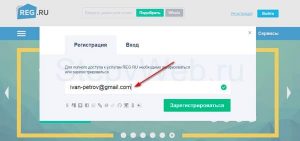
2. Проходите регистрацию, подтверждаете ее, перейдя по ссылке из письма, которое регистратор вышлет вам на email.
3. Входите на сайт под своим логином и паролем, нажимаете кнопку «Заказать».
4. Вводите придуманное вами доменное имя, нажимаете «Подобрать». Если домен свободен, вам будет предложено его купить.
5. В следующем окне нажимаете крестик напротив дополнительной услуги «Хостинг Host-0» (это хостинг от рег.ру, но мы выберем более подходящий, поэтому здесь отказываемся). Если есть желание, напишите почему, если нет — просто нажмите на крестик.
6. Нажимаете «Оплатить» и выбираем подходящий способ оплаты. Перед оплатой не забудьте ввести код скидки BEF7-EC0B-1848-BCD3.
7. Затем переходите в свою почту и видите, что пришло письмо от регистратора с подтверждением регистрации домена. Если вы еще этого не сделали на предыдущих этапах, вам необходимо ввести личные данные. 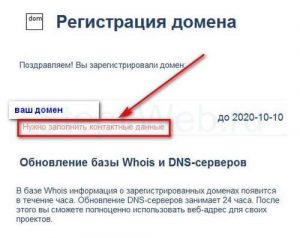 После чего вы получите еще одно письмо, в котором будет написано следующее:
После чего вы получите еще одно письмо, в котором будет написано следующее:
«Здравствуйте, ВАШЕ ИМЯ! Вас приветствует Регистратор доменных имён REG.RU! Обновление данных домена ВАШ ДОМЕН успешно инициировано. Фактическое обновление данных на корневых серверах DNS произойдет в течение суток, а информация в общедоступной базе WHOIS будет обновлена в течение 15 минут».
На этом процесс регистрации доменного имени закончен. Теперь в вашем распоряжении есть домен – осталось только купить хостинг и начать создание сайта.
*Покупка доменного имени у других регистраторов происходит аналогично.
Видео о том, как самому подобрать и зарегистрировать домен на рег ру
Шаг 2: Выбираем хостера. Правильный хостинг – 50% успеха
Что такое хостинг простыми словами? Сайт состоит из множества файлов и базы данных, а хостинг – это место в интернете (сервер), где все это хранится. Хостинг-провайдер (хостер) – компания, которая предоставляет сервера для хранения файлов вашего веб-проекта.
Если у вас серьезные намерения в отношении сайта, то уже с первых шагов все стоит делать профессионально. Поэтому сразу выбираем хороший хостинг. Да, он не будет бесплатным, но зато даст вам целый ряд преимуществ:
- независимость;
- надежность;
- возможность хранить большой объем данных;
- производительность;
- высокая пропускная способность.
Вы можете выбрать любой платный хостинг, но если вы боитесь ошибиться или выбор вызывает у вас затруднения, вот два проверенных хостера: fastvps.ru и fozzy.com.
WordPress — как создать сайт самому с нуля бесплатно за 7 шагов: какой хостинг выбрать
Обычный
Виртуальный хостинг (shared hosting) — как правило, это самый дешевый вариант (от 150–200 руб. в месяц), который подходит для сайтов-новичков и проектов с низкой посещаемостью. Пока сайт весит мало и у него немного посетителей, ему хватит места и ресурсов такого хостинга, чтобы обрабатывать небольшое количество запросов. При трафике от 1000 посетителей в сутки этих объемов уже хватать не будет, и хостер, скорее всего, предложит более дорогой тариф или переезд на виртуальный сервер (VDS). Проще сразу купить VDS, тем более что на fastvps.ru есть недорогие тарифы, сравнимые с ценами на обычный хостинг, а управление не сложнее, чем на простом хостинге.
VDS (VPS)
Одно из главных преимуществ виртуального сервера – в том, что вашему сайту присваивается выделенный IP, а это значительно снижает риск взлома и бана от поисковой системы. На простом хостинге на одном IP-адресе могут находиться десятки и даже сотни различных интернет-проектов, и не все они будут иметь хорошую репутацию и правильные настройки. Если один из сайтов рассылает спам или его взломали, высока вероятность, что пострадают и все остальные, делящие пространство с нарушителем. Выделенный IP – это необходимость, если вы заинтересованы в успехе своего веб-проекта.
Если вы выбрали обычный общий хостинг, крайне желательно использовать выделенный IP-адрес, а это лишние расходы – такая услуга стоит от 100 руб/месяц.
StepvWeb располагается на эстонском хостинге fastvps.ru. Более 6 лет я пользовалась (и продолжаю пользоваться) услугами Fozzy, у которого тоже есть VPS, но для очередного нового проекта решила попробовать другой хостинг и по рекомендации эксперта в деле сайтостроения и продвижения выбрала fastvps.ru. Хостер надежный, с гибкими тарифами, отличной службой поддержки и стоит недорого, так что пока меня все устраивает.
Обновление. Все же примерно через полгода я перенесла «экспериментальный» сайт на fozzy. Причин было две: 1) мне проще управлять сайтами, когда они находятся у одного хостера (и немного дешевле обходится содержание); 2) оплачивать услуги Fastvps из России стало не очень удобно.
Как зарегистрироваться на fastvps.ru
1. Зайти по ссылке https://fastvps.ru/.
2. Выбрать подходящий тариф. Для начала выбирайте самый дешевый – в дальнейшем вы сможете перейти на другой. Рекомендуем EVO-1-SSD, который на момент написания статьи стоит всего 303 руб/месяц.
3. Нажать кнопку «Заказать», пройти регистрацию и оплатить выбранный тариф.
Если в процессе оформления у вас возникнут какие-либо сложности, смело обращайтесь в техподдержку – там работают очень грамотные и вежливые сотрудники, которые обязательно помогут решить возникшую проблему.
После регистрации хостинга необходимо сменить DNS-записи у регистратора. Для этого переходите в свой аккаунт на рег.ру, в правом верхнем углу кликаете на логин, выбираете «Домены и услуги», в строке с именем вашего сайта нажимаете три точки, выбираете «DNS-серверы», затем «Свой список DNS-серверов» и вносите DNS, полученные у хостера.
Для fastvps.ru вместо ns1.reg.ru и ns2.reg.ru нужно внести
dns2.fastdns24.org
dns3.fastdns24.eu
dns4.fastdns24.link
dns.fastdns24.com
Каждый DNS нужно вводить отдельно.
В этом видео по шагам рассказывается, как зарегистрироваться и оплатить хостинг
Установка SSL-сертификата бесплатно
Это не афишируется, но и на Fozzy, и на Fastvps есть возможность получить бесплатный SSL-сертификат. После его установки сайт становится доступен по защищенному протоколу https://, такой сайт поисковики считают более безопасным.
Чтобы получить SSL-сертификат на Fastvps, нужно зайти в панель управления и в карточке сайта выбрать «Сертификаты», нажать «Новый сертификат», в выпадающем списке выбрать Let’s Encrypt и сохранить выбор. Обновляется сертификат автоматически. Делайте, как показано на картинках — и никаких сложностей у вас не возникнет:
Создание почтового ящика
Для связи с пользователями вам понадобиться почтовый ящик, а значит, нужно создать email для администратора.
1. Снова заходим в панель управления по адресу https://12.34.567.89:8888/#/sites/1/overview, где 12.34.567.89 – ваш IP.
2. В карточке сайта выбираем «Почта».
3. Нажимаем «Новый ящик».
4. Придумываем логин и пароль, сохраняем.
Шаг 3: Как загрузить вордпресс на сайт самостоятельно
Все, с подготовкой закончили. У нас есть домен и хостинг. Следующий этап – установка WordPress. Некоторые хостинг-провайдеры (в их числе fozzy.com) предлагают возможность установить CMS из панели управления. Если это ваш случай – сразу переходите к настройкам. Мы же будем ставить движок не с помощью инструментов хостинга, а вручную, дабы впоследствии не пришлось ничего переделывать.
Ниже я подробно расскажу, как своими руками поставить WP на хостинг — на примере fastvps.ru – проверенного провайдера, предоставляющего в пользование виртуальные серверы.
WordPress — как создать сайт самому с нуля бесплатно: устанавливаем движок
Переходим на официальный сайт ru.wordpress.org/download/ и скачиваем последнюю версию CMS на русском языке. Распаковываем архив на компьютер.
Меняем базовые файлы под себя
Прежде чем загружать вордпресс, нам необходимо внести некоторые изменения в базовые файлы:
- Сначала в панели управления создаем базу данных, придумываем логин пользователя и пароль.
- Находим в списке файлов
wp-config-sample.phpи переименовываем его вwp-config.php. - Открываем этот файл с помощью Notepad++ и вносим изменения как на картинке, копируя из созданной нами базы данных.
 Находим в
Находим в wp-config.phpв разделе «Уникальные ключи и соли для аутентификации» ссылку, переходим по ней (если не переходит, копируем и вставляем в адресную строку). Копируем полученные данные и заменяем ими строки по умолчанию.
- Меняем префикс базы данных со стандартного
wp_на любой другой – это нужно, чтобы вашу базу данных было не так просто взломать. - Обязательно сохраните все сделанные в
wp-config.phpизменения.
Как загрузить WordPress
- Загружаем все файлы из архива в корневую директорию сайта с помощью Filezilla или другого FTP-клиента.
- Переходим по ссылке http://example.com/wp-admin/install.php, где example.com – ваш домен. Вводим название сайта, имя пользователя, пароль и email.
- Нажимаем «Установить WordPress». Если все сделано правильно, мы видим приветственное окно.
Только что вы самостоятельно своими руками создали собственный сайт на WordPress! Вносим в адресную строку браузера https://ваш-домен/wp-admin, вводим логин и пароль, – заходим в админ-панель и приступаем к настройке.
Как создать FTP-аккаунт для загрузки файлов на сайт Вордпресс через FileZilla на примере хостинга Fastvps: видео-инструкция
Итак, первые, самые страшные, шаги пройдены — теперь вы знаете, что такое WordPress и как самостоятельно создать сайт на этом движке. В следующей статье вас ждет продолжение этого увлекательного мероприятия — расскажу, как настроить сайт после установки WP.

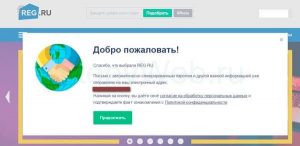
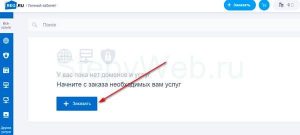
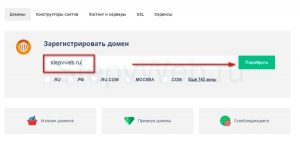
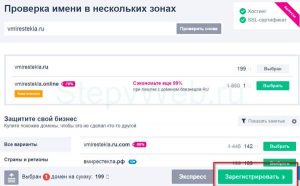
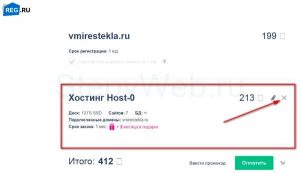
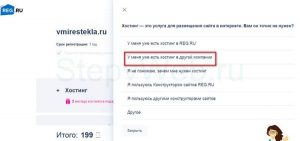

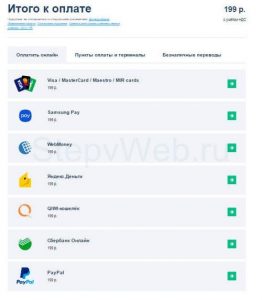
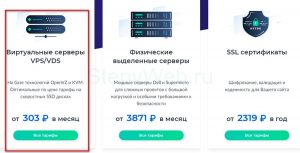
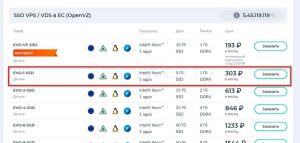
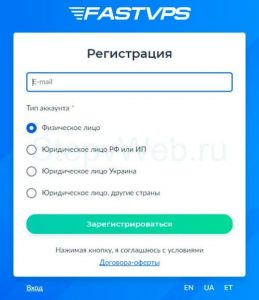
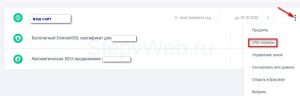
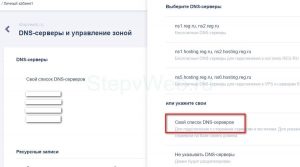
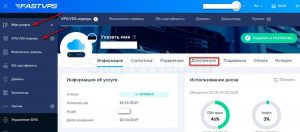
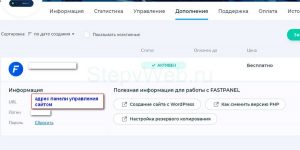
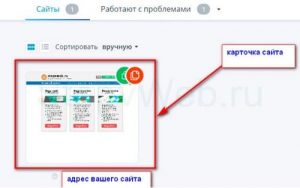
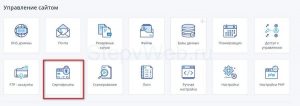

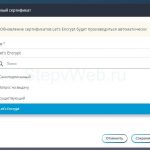
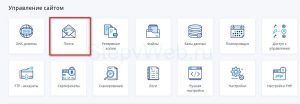
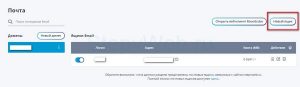
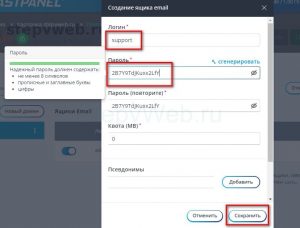
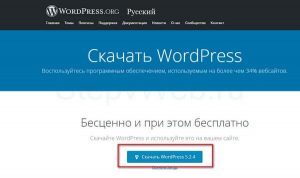

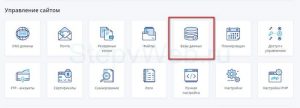
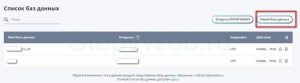
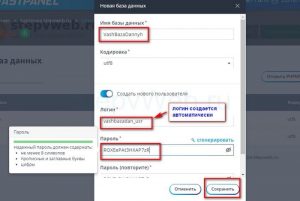
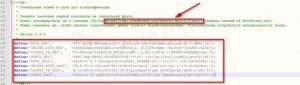

По мне так это самое хорошее объяснение для меня, поэтому большое спасибо просто и ясно объяснено сложное!!! Хотя, уже и не кажется сложным!
Спасибо, Виктория! Мы стараемся как раз для новичков писать — чтобы было абсолютно понятно и можно было просто пройти по шагам и получить результат.